5. Outils de programmation
5.1. PAWS (Jupyter Notebook)
Les notebooks Jupyter sont des carnets électroniques qui peuvent contenir dans un même document du texte, des images, des formules mathématiques, ainsi que du code informatique exécutable et afficher le résultat de ce programme directement dans un navigateur web.
Jupyter Notebooks tire son nom des trois langages de programmation (Julia, Python et R) gérés initialement. Dorénavant, les carnets Jupyter supportent des dizaines de langages de programmation. Ces carnets permettent d'obtenir une recherche plus transparente et plus reproductible. Ils facilitent la présentation de travaux en programmation et permettent le codage collaboratif
Wikimedia Foundation a déployé sa version de Jupyter Notebook sous le nom de PAWS: A web shell. PAWS permet d'accéder aux contenus des wikis via les API mais également les wiki replicas.
Exemples
- https://wikitech.wikimedia.org/wiki/PAWS/PAWS_examples_and_recipes
- https://www.wikidata.org/wiki/Wikidata:PAWS
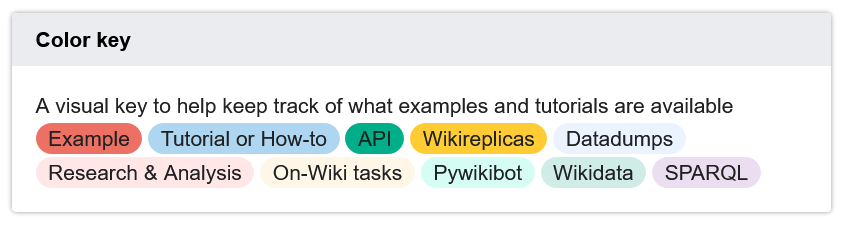
Mode d'emploi
Utiliser PAWS :- Lancez PAWS.
- Cliquez sur le bouton Sign in with MediaWiki.
- Connectez-vous à votre compte Wikimedia ou créez en un.
- Donnez l'autorisation à PAWS d'exécuter certaines actions sur votre compte.
Créer un nouveau carnet ou en importer un :
- Cliquez sur le bouton New et choisissez le type de carnet :
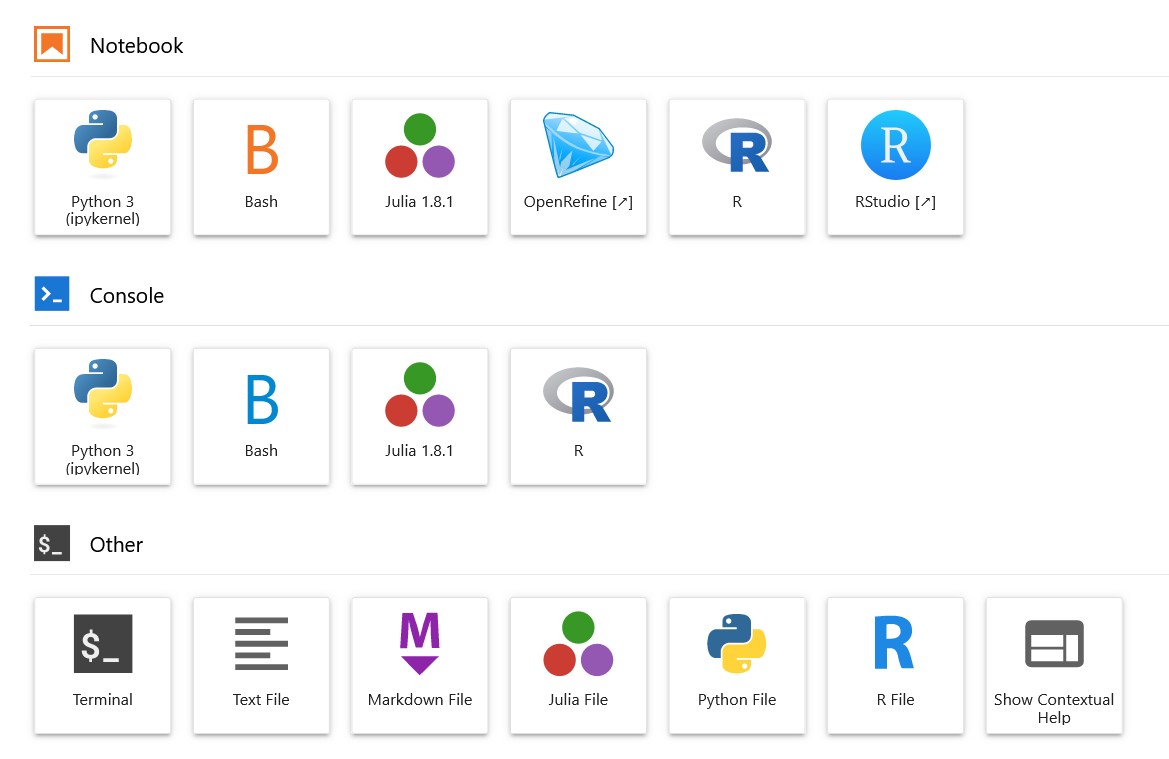
Partager un notebook :
- Utilisez le bouton Public Link ou PAWS public link en haut à droite pour générer un lien public ou
- Modifiez manuellement l'URL pour rendre votre carnet public :
https://public-paws.wmcloud.org/User:YOURUSERNAME/YOURNOTEBOOK.ipynb
Copier un notebook :
- Récupérer l'URL d'un carnet public (tous les carnets sont publics). Exemple:
https://public-paws.wmcloud.org/YOURUSERNAME/YOURNOTEBOOK.ipynb - Ajoutez
?format=rawà la fin de l'URL pour télécharger un fichier.ipynb. Exemple:https://public-paws.wmcloud.org/YOURUSERNAME/YOURNOTEBOOK.ipynb?format=raw - Connectez-vous à votre compte PAWS et cliquez sur upload pour importer le carnet dans votre espace personnel.
